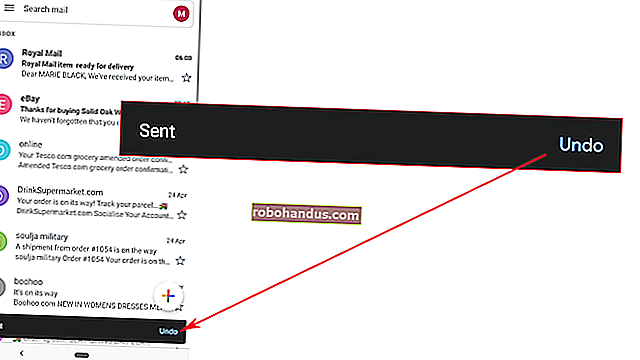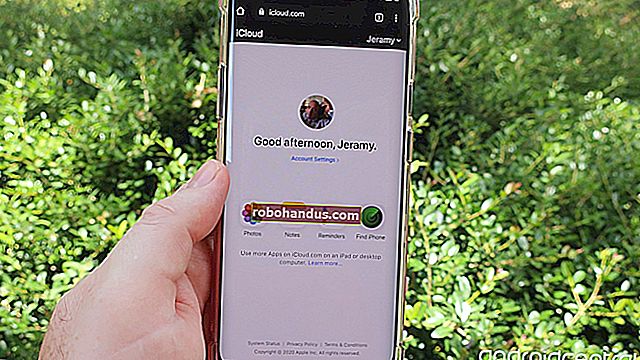كيفية إنشاء مخطط تنظيمي في PowerPoint

سواء للعمل أو لشجرة العائلة ، من السهل إنشاء مخطط تنظيمي باستخدام SmartArt في Microsoft PowerPoint. هيا بنا نبدأ.
توجه إلى علامة التبويب "إدراج" ثم انقر فوق "SmartArt". في نافذة اختيار رسم SmartArt التي تفتح ، اختر فئة "التسلسل الهرمي" على اليسار. على اليسار ، انقر على تخطيط مخطط هيكلي ، مثل "المخطط الهيكلي". عند الانتهاء ، انقر فوق "موافق".

انقر فوق مربع في رسم SmartArt ، ثم اكتب النص الخاص بك.

اكتب النص الذي تريد استبدال نص العنصر النائب. انقر فوق كل مربع نص إضافي في رسم SmartArt ، ثم اكتب النص الخاص بك فيه أيضًا.

فيما يلي مثال على الشكل الذي قد يبدو عليه مخططك التنظيمي حتى الآن:

كبديل ، يمكنك أيضًا كتابة نص في جزء النص بدلاً من كتابة المربعات مباشرةً. إذا كان جزء "كتابة النص هنا" غير مرئي ، فانقر فوق عنصر التحكم الموجود على حافة رسم SmartArt.

لإدراج مربع جديد ، انقر فوق المربع الموجود الأقرب إلى المكان الذي تريد إضافة المربع الجديد إليه. في علامة التبويب "تصميم" ، انقر على "إضافة شكل". اكتب نصك الجديد مباشرة في المربع الجديد أو عبر جزء النص.

وهذا كل ما في الأمر لإنشاء مخطط تنظيمي في Microsoft PowerPoint.

ذات صلة: كيفية إنشاء مخطط تنظيمي لـ PowerPoint باستخدام بيانات Excel